
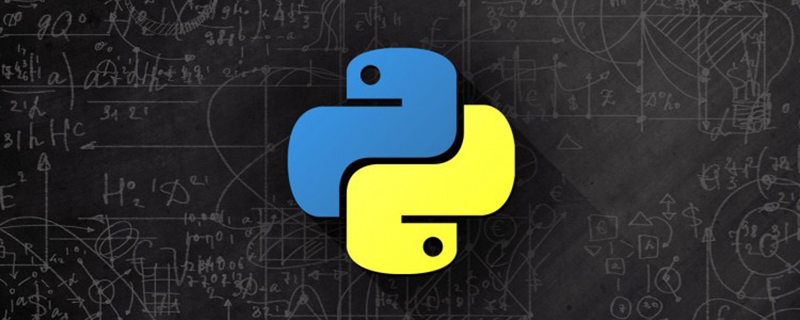
まえがき
コンピューターに私を知らせてください。私のコンピューターが私を知っている場合にのみ、それを私のコンピューターと呼ぶことができます。
今日は、Python を使用して簡単な顔認識テクノロジーを実装します。
Python では、簡単な顔認識を実現する方法がたくさんありますが、Python グルー言語の特性に応じて、パッケージを呼び出すことでこの目標を迅速かつ正確に達成できます。今回紹介するのはより精度の高いものです。
(無料学習の推奨事項: Python ビデオ チュートリアル)
1.まず
顔認識を実現するために必要な手順を整理します:

プロセスは大まかに次のようになります。その前に、まず顔を認識する必要があります。それを正確に見つけます。つまり、顔を正確に区別できる分類器です。ここでは、すでに学習済みの分類器を使用できます。オンラインではより多くの種類があり、分類精度は比較的高いです。この面で費やす時間も節約できます。
ps: ブロガーの宝のソースは以下のリンクにあります~
推奨事項: GitHub プロジェクト
https://github.com/opencv/opencv/tree / master/data/haarcascades
Python を使用しているため、パッケージの使用は当然不可欠です。コードを見る前に、まずプロジェクト全体に必要なパッケージをリストします:
・CV2 (Opencv): 画像認識、カメラ呼び出し
・os: ファイル操作
・ numpy: NumPy( Numerical Python) は、多数の次元配列および行列演算をサポートする Python 言語の拡張ライブラリです。また、配列演算のための多数の数学関数ライブラリも提供します
· PIL : Python Imaging Library 、Python プラットフォーム上の画像処理の事実上の標準ライブラリ
2. Next
1. を入手します。
#-----获取人脸样本-----
import cv2
#调用笔记本内置摄像头,参数为0,如果有其他的摄像头可以调整参数为1,2
cap = cv2.VideoCapture(0)
#调用人脸分类器,要根据实际路径调整3
face_detector = cv2.CascadeClassifier(r'X:/Users/73950/Desktop/FaceRec/haarcascade_frontalface_default.xml') #待更改
#为即将录入的脸标记一个id
face_id = input('\n User data input,Look at the camera and wait ...')
#sampleNum用来计数样本数目
count = 0
while True:
#从摄像头读取图片
success,img = cap.read()
#转为灰度图片,减少程序符合,提高识别度
if success is True:
gray = cv2.cvtColor(img, cv2.COLOR_BGR2GRAY)
else:
break
#检测人脸,将每一帧摄像头记录的数据带入OpenCv中,让Classifier判断人脸
#其中gray为要检测的灰度图像,1.3为每次图像尺寸减小的比例,5为minNeighbors
faces = face_detector.detectMultiScale(gray, 1.3, 5)
#框选人脸,for循环保证一个能检测的实时动态视频流
for (x, y, w, h) in faces:
#xy为左上角的坐标,w为宽,h为高,用rectangle为人脸标记画框
cv2.rectangle(img, (x, y), (x+w, y+w), (255, 0, 0))
#成功框选则样本数增加
count += 1
#保存图像,把灰度图片看成二维数组来检测人脸区域
#(这里是建立了data的文件夹,当然也可以设置为其他路径或者调用数据库)
cv2.imwrite("data/User."+str(face_id)+'.'+str(count)+'.jpg',gray[y:y+h,x:x+w])
#显示图片
cv2.imshow('image',img)
#保持画面的连续。waitkey方法可以绑定按键保证画面的收放,通过q键退出摄像
k = cv2.waitKey(1)
if k == '27':
break
#或者得到800个样本后退出摄像,这里可以根据实际情况修改数据量,实际测试后800张的效果是比较理想的
elif count >= 800:
break
#关闭摄像头,释放资源
cap.realease()
cv2.destroyAllWindows()こうすることで、コンピュータがあなたを認識できるようになります。
2. アルゴリズムによる比較モデルの確立
今回使用するアルゴリズムはopencv に含まれるアルゴリズムであり、opencv は比較的新しいバージョン (私は 2.4.8 を使用しています) は、FaceRecognizer クラスを提供します。このクラスには、3 つの faceidentificationAlgorithm ( 3 番目のものを使用します)1.eigenface
2.fisherface3.LBPHFaceRecognizer LBP は、ローカル テクスチャを抽出できる特徴抽出メソッドです画像の特徴。最初の LBP 演算子は、3X3 ウィンドウ内のしきい値として中心ピクセルのピクセル値を取得し、それを周囲の 8 つのピクセルのピクセル値と比較します。ピクセルのピクセル値がより大きい場合、しきい値の場合、ピクセルは 1 としてマークされ、それ以外の場合は 0 としてマークされます。このようにして、8 ビットのバイナリ コードが得られ、これを 10 進数または LBP コードに変換することで、このウィンドウの LBP 値が得られ、この値を使用してこのウィンドウ内のテクスチャ情報が反映されます。 LBPH はオリジナルの LBP を改良したもので、opencv のサポートにより、関数を直接呼び出して LBPH顔認識
モデルを直接作成できます。前の部分と同じディレクトリに Python ファイルを作成します。ファイル名は trainner.py で、データセット生成スクリプトの作成に使用されます。同じディレクトリに、トレーニングされた認識エンジンを保存するための trainner という名前のフォルダーを作成します。
#-----建立模型、创建数据集-----#-----建立模型、创建数据集-----
import os
import cv2
import numpy as np
from PIL import Image
#导入pillow库,用于处理图像
#设置之前收集好的数据文件路径
path = 'data'
#初始化识别的方法
recog = cv2.face.LBPHFaceRecognizer_create()
#调用熟悉的人脸分类器
detector = cv2.CascadeClassifier('haarcascade_frontalface_default.xml')
#创建一个函数,用于从数据集文件夹中获取训练图片,并获取id
#注意图片的命名格式为User.id.sampleNum
def get_images_and_labels(path):
image_paths = [os.path.join(path,f) for f in os.listdir(path)]
#新建连个list用于存放
face_samples = []
ids = []
#遍历图片路径,导入图片和id添加到list中
for image_path in image_paths:
#通过图片路径将其转换为灰度图片
img = Image.open(image_path).convert('L')
#将图片转化为数组
img_np = np.array(img,'uint8')
if os.path.split(image_path)[-1].split(".")[-1] != 'jpg':
continue
#为了获取id,将图片和路径分裂并获取
id = int(os.path.split(image_path)[-1].split(".")[1])
faces = detector.detectMultiScale(img_np)
#将获取的图片和id添加到list中
for(x,y,w,h) in faces:
face_samples.append(img_np[y:y+h,x:x+w])
ids.append(id)
return face_samples,ids
#调用函数并将数据喂给识别器训练
print('Training...')
faces,ids = get_images_and_labels(path)
#训练模型
recog.train(faces,np.array(ids))
#保存模型
recog.save('trainner/trainner.yml')これにより、コンピュータはあなたがユニークなスターであることを認識できるようになります~
3. 認識
検出、検証、出力は実際には識別
の処理ですが、前者2つの処理とは異なり実際に使用する処理なので統一したファイルにまとめます。#-----检测、校验并输出结果-----
import cv2
#准备好识别方法
recognizer = cv2.face.LBPHFaceRecognizer_create()
#使用之前训练好的模型
recognizer.read('trainner/trainner.yml')
#再次调用人脸分类器
cascade_path = "haarcascade_frontalface_default.xml"
face_cascade = cv2.CascadeClassifier(cascade_path)
#加载一个字体,用于识别后,在图片上标注出对象的名字
font = cv2.FONT_HERSHEY_SIMPLEX
idnum = 0
#设置好与ID号码对应的用户名,如下,如0对应的就是初始
names = ['初始','admin','user1','user2','user3']
#调用摄像头
cam = cv2.VideoCapture(0)
minW = 0.1*cam.get(3)
minH = 0.1*cam.get(4)
while True:
ret,img = cam.read()
gray = cv2.cvtColor(img,cv2.COLOR_BGR2GRAY)
#识别人脸
faces = face_cascade.detectMultiScale(
gray,
scaleFactor = 1.2,
minNeighbors = 5,
minSize = (int(minW),int(minH))
)
#进行校验
for(x,y,w,h) in faces:
cv2.rectangle(img,(x,y),(x+w,y+h),(0,255,0),2)
idnum,confidence = recognizer.predict(gray[y:y+h,x:x+w])
#计算出一个检验结果
if confidence <strong></strong>これで、コンピュータがあなたを認識できるようになりました。 <p><strong>他の組み合わせでも電源投入検知などのさまざまな機能が実現できます。 </strong></p>以下は、ブロガーが原稿をレビューしたときに発生したテスト結果といくつかの問題です ~ 皆様のお役に立てれば幸いです (呲ya.jpg) <p></p><p>テスト結果: </p><p><strong></strong></p><p><img alt="Python を使用して簡単な顔認識を実装する方法を学びます" src="https://img.php.cn/upload/article/000/000/052/53329dfc75f057b5271d004ca1012368-1.png"></p><p><img alt="Python を使用して簡単な顔認識を実装する方法を学びます" src="https://img.php.cn/upload/article/000/000/052/53329dfc75f057b5271d004ca1012368-2.png"> ブロガーのレビューとテストのプロセス中に発生した問題: </p><p><strong> </strong>( 1) バージョンの問題</p><p><strong></strong>解決策:</p>ブロガーが何度も失敗したため、python2.7 をインストールするのが最善であることを思い出しました。pip install を直接使用できます。 numpy と pip install opencv- python は numpy と対応する Python バージョンの opencv<p> をインストールします。</p><p> (Anaconda2 を使用している場合は、スタート メニューの Anaconda2 フォルダーの下にある Anaconda Prompt に pip 関連のコマンドを入力できます) </p><p>ツイートにあるリンクをクリックし、ファイルを github にダウンロードして配置しますコンパイルされたファイルが配置されているフォルダー内で、コード内の関連ディレクトリを変更します。 </p><p>#解決策: <strong>問題を解決するには、 pip install opencv-contrib-python と入力できます。コミッションが必要であるというプロンプトが表示された場合は、その後に --user を追加します (つまり、pip install)。 opencv-contrib-python --user</strong></p> 他にご質問がございましたら、いつでもお気軽にブロガーにご連絡ください~~~<p><strong></strong></p>たくさんあります無料の学習に関する推奨事項については、<p></p><blockquote>Python チュートリアル<p><strong></strong>(ビデオ)<a href="//m.sbmmt.com/course/list/30.html" target="_blank"><strong></strong> をご覧ください。</a></p>
</blockquote>以上がPython を使用して簡単な顔認識を実装する方法を学びますの詳細内容です。詳細については、PHP 中国語 Web サイトの他の関連記事を参照してください。